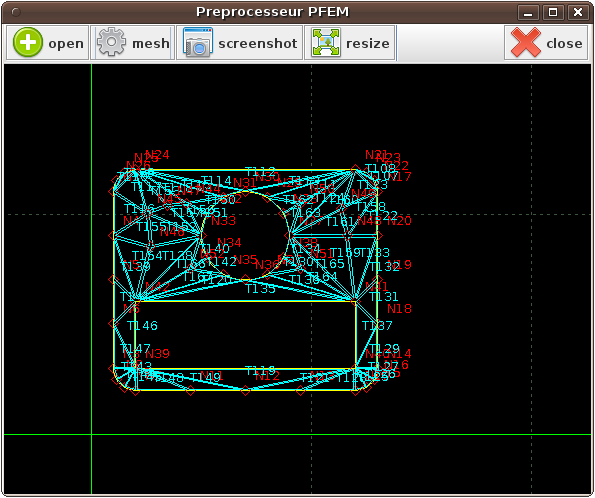Mon dernier article est disponible:
« Tutoriel sur Java2D pour le dĂŠveloppement d’une interface de gestion de maillage »
Il explique comment construire un composant de type JPanel dont l’affichage est personnalisĂŠ suivant les besoins de l’utilisateur.
Je travaille depuis quelques temps sur une application qui me permettra Ă terme de faire du calcul de modèle ĂŠlĂŠments finis. La programmation se fait en Java, et comme je me limite pour le moment Ă travailler en 2D, le plus simple ĂŠtait d’utiliser Java2D. Comme bon nombre de questions reviennent sur « comment faire pour que mon JPanel m’affiche ceci? », j’ai profitĂŠ de l’occasion pour rĂŠdiger ce tutoriel qui explique comment j’ai rĂŠpondu Ă la question.
Une petite image pour illustrer le rĂŠsultat du tutoriel:
Bonne lecture!